Tutorial Blogger Sampai Anda Bisa (Bagian-2)
Gadget News Posts
Cara Membuatnya :
Masukkan kode dibawah ini ke halaman web Anda (sebelum tag </ body> tag):
Di bawah ini Sript aslinya yang belum ada link dan keterangan
Pasang Tombol Donasi Via Paypal di Blog
Salom para sahabat blogger,kali ini kita membahas mengenai paypal,pasang tombol via paypal akan sangat berguna buat kamu yang mau berbisnis online,mungkin juga terima donasi (sumbangan) dari pengunjung blog. donasi disini
artinya bukan kita minta-minta, tapi barangkali ada pengunjung
favorit atau yang suka ma artikel blog kita trus mereka pengen sedikit
bantu blog kita bisa trus berkarya, y mereka bisa memberikan donasi via
paypal ini..atau bisa juga ada orang yang mungkin terlalu kebanyakan
duitnya di paypal trus dia pengen bagi2 rezekinya(mungkin kah..?, hehe..)..y mereka bisa kirim donasi lewat tombol
ini..
canda,hehe.., nah sekarang buat kamu yang pengen pasang tombol
canda,hehe.., nah sekarang buat kamu yang pengen pasang tombol
donasi tersebut..begini caranya :
1. Harus punya paypal dulu pastinya, klo belum punya.. klik disini
2. Login di paypal kamu, lalu pilih "Merchant Services"
3. Setelah masuk di bagian "Merchant Services" lihat di bagian bawah ada-
"Key Features" (di sebelah kanan)..lalu pilih yang "Donations"
4. Selanjutnya kamu bakalan masuk di menu "Create Paypal Menu Button" lalu tinggal isi deh..
untuk petunjuk pengisiannya :
a. Step 1
- Accept payments for : kamu pilih yang "Donations"
- Organization name/service : kamu isi "Nama organisasi (klo ada) atau Nama kamu aja"
- Donation ID (optional) : Kamu isi kode donasinya, bisa diisi alamat blog km..
- Pada bagian "Customize Button", klik "Customize Appearance" lalu ada 2 bagian :
1. Paypal Button (tinggal pilih aja buat tampilannya). untuk bagian country biarkan saja "international"
2. Use your own button image (klo kamu punya gambar / tampilan sendiri)
- Currency biarkan saja pake "USD"
- Contribution Amount..
1. Donors enter their own contribution amount artinya orang yang memberikan
untuk petunjuk pengisiannya :
a. Step 1
- Accept payments for : kamu pilih yang "Donations"
- Organization name/service : kamu isi "Nama organisasi (klo ada) atau Nama kamu aja"
- Donation ID (optional) : Kamu isi kode donasinya, bisa diisi alamat blog km..
- Pada bagian "Customize Button", klik "Customize Appearance" lalu ada 2 bagian :
1. Paypal Button (tinggal pilih aja buat tampilannya). untuk bagian country biarkan saja "international"
2. Use your own button image (klo kamu punya gambar / tampilan sendiri)
- Currency biarkan saja pake "USD"
- Contribution Amount..
1. Donors enter their own contribution amount artinya orang yang memberikan
sumbangan bebas untuk menentukan jumlah sumbangannya
2. Donors contribute a fixed amount artinya orang yang akan memberikan sumbangan
akan memberikan sumbangan sesuai dengan nilai yang telah kita tentukan..
5. Untuk step 2 dan Step 3 biarkan saja
6. Terakhir, klik "Create Button"
7. Lalu copy paste kodenya ke blog / situs kamu..
8. "langkah selanjutnya"
"Layout"---->"Add A Gadget"---->"HTML / JavaScript"---->"Paste disitu kodenya"
Ahirkata,selamat mencoba semoga bermanfaat.
5. Untuk step 2 dan Step 3 biarkan saja
6. Terakhir, klik "Create Button"
7. Lalu copy paste kodenya ke blog / situs kamu..
8. "langkah selanjutnya"
"Layout"---->"Add A Gadget"---->"HTML / JavaScript"---->"Paste disitu kodenya"
Ahirkata,selamat mencoba semoga bermanfaat.
cara membuat balasan email otomatis
Salom para sahabat blogger yang budiman,untuk turitorial kali ini saya mau membahas cara balas email secara otomatis,bagi sahabat yang terlalu sibuk beraktifitas atau sering keluar kota,tentu tidak dapat membalas semua email yang masuk,mungkin cara ini anda bisa atasi persoalan itu dengan email jawaban otomatis. Jadi setiap email yang masuk pada anda, akan mendapatkan jawaban otomatis.
Langsung saja mari kita bahas cara membuat jawaban otomatis email…
Untuk Yahoomail.
1. Pertama silakan anda masuk (sign in) ke email
anda dengan memasukkan Yahoo ID serta password. Setelah masuk ke dalam
halaman email yahoo anda, silakan klik tulisan option (opsi) pada kanan atas dan klik mail option.
2. Lalu pada halaman baru yang terbuka, anda pilih vacation response dan bila fitur tersebut belum diaktifkan anda bisa klik enable auto- response during your vacation untuk mengaktifkannya.
3. Kemudian anda akan dibawa ke halaman baru. Dan di sana anda bisa atur duration (waktu jawaban email otomatis tersebut diaktifkan). Anda bisa atur dengan mengatur tanggal aktif (start date) sampai akhir tanggal aktif (end date). Serta pada generic response, bisa dilengkapi dengan pesan singkat anda. Misalkan berupa pesan sebagai berikut:
| Terimakasi atas emailnya,segera saya akan membalasnya, Salam, Liu Benz http://beautifullshop.co.cc PS : Sambil menunggu anda dapat kunjungi blog saya di : http://www.beautifullshop.co.cc/id=liu.benz |
Pada teks berwarna merah, sesuaikan dengan ID formulabisnis anda. Bila sudah klik turn auto-response on.
Untuk gmail
1. Silakan sign in ke Gmail anda. Kemudian klik settings yang terletak di kanan atas.
2. Kemudian pada tab General anda cari Vacation responder, pilih Vacation responder on, dan masukkan pesan anda pada subject and message. Misalnya seperti pesan berikut ini:
Terima kasih. Segera saya akan membalasnya.
Salam,
Liu Benz
PS: Sambil menunggu, anda bisa kunjungi http://www.beautifullshop.co.cc/?id=bisnisLiu
Dan jangan lupa klik save changes pada bagian bawah halaman.
Mudah kan? Anda bisa praktekkan tips di atas saat beraktifitas seperti kerja atau keluar kota.
Ahirkata,selamat mencoba semoga bermanfaat
SET CUSTOM DOMAIN CO.CC DI BLOGGER
Salom Para Sahabat Blogger Yang Budiman,Untuk Tutorial kali ini saya akan Menunjukan langkah-langkah cara melakukan setting custom domain dengan subdomain co.cc di blogger.
Jika sudah memiliki domain .co.cc, anda bisa langsung signin menggunakan account .co.cc anda
Jika belum memiliki domain, anda bisa daftar terlebih dahulu ke alamat ini http://www.co.cc
Cek apakah domain yang anda inginkan bisa digunakan atau tidak. Ketik nama Domain, kemudian tekan Enter
Bisa juga melakukan cek domain menggunakan tools diatas. Kemudian tipe domain yang anda inginkan bayar atau gratis. (Disarankan bagi anda yang masih pemula, ada baiknya menggunakan domain yang gratis/free.)
Kemudian klik Continue to Registration, untuk melakukan registrasi
Kemudian klik Setup. (Domain anda akan hangus jika tidak disetup selama 48 Jam/2 hari).
Setelah domain anda di setup, kemudian sign ke blog anda. Lalu masuk ke
menu pengaturan di account blog anda. Jika belum mempunyai account
blogger, terlebih dahulu anda mendaftarkan diri anda ke alamat ini http://www.blogger.com
Setelah itu masuk ke blogger dashboard -> Settings -> Publishing -> Custom Domain
Karena kita sudah memiliki domain yang sudah kita daftar sebelumnya, kemudian klik [switch to advanced settings]
Masukkan nama domain yang sudah anda daftarkan sebelumnya di page [Advanced Settings], kemudian klik [Save Settings]
Kemudian kembali ke http://www.co.cc,
login menggunakan account domain anda, masuk ke menu Manage Domain ->
Zone Records. Adan empat kolom yang harus diisi, yaitu Host, TTL, Type,
Value. Isi Host dengan nama domain anda, isi TTL dengan 1 D, Type
menggunakan CNAME, dan Value dengan ghs.google.com. Setelah selesai,
klik Setup. Contoh bisa lihat gambar dibawah (Gambar 9 Setting Zone
Record Domain .co.cc)
Kemudian Klik Set Up. Proses setting DNS Anda telah
selesai. Tunggulah kurang lebih 2 jam agar server dapat
memverifikasi DNS Anda.
Selamat menikmati alamat blog anda yang baru.
Cara Membuat Menu Daftarkan Email Anda Pada Blog
Salom dan selamat pagi para sahabat blogger yang budiman,pada pertemuan pagi ini saya mau menunjukan cara membuat menu daftarkan email anda,yang saya sesuaikan dengan judul pada postingan ini,saya rasa menu ini cukup bermaafaat buat sahabat blog yang sering membuat artikel blog,disamping itu menu ini sekaligus menjadi feed untuk blog kita,untuk pengunjung blog yang sudah mendaftarkan emailnya di blog kita,akan secara otomatis dikirimin artikel postingan kita,jadi buat pengunjung yang mau berlangganan artikel postingan kita,cukup hanya mendaftarkan emainya saja,jadi cukup mudah untuk berlangganan artikel blog,kalau sudah membuat menu ini di blog para sahabat blogger.Cara membuatnya saya menggunakan jasa FeedBurner,miliknya Mmbah Google..,Untuk memulai memasang feed tersebut,ikuti langkah-langkah berikut ini:
1. Login ke Blogger. (Agar anda tidak melakukan Login 2x, dengan login ke Blogger, maka akun FeedBurner anda otomatis aktif, itu karena keduanya buatan mmbah google),hehe..
2. Lankah selanjutnya sigin Web FeedBurner.
3. Lalu ketikkan alamat blog anda di kotak "Burn a feed right this instant" dan centang kotak "I am a podcaster!" >> Klik Next>>
2. Lankah selanjutnya sigin Web FeedBurner.
3. Lalu ketikkan alamat blog anda di kotak "Burn a feed right this instant" dan centang kotak "I am a podcaster!" >> Klik Next>>
4. Pilih bentuk Feed yang anda inginkan. Atom atau RSS
5. Kalau yang tampil sesuai dengan nama blog anda, langsung klik next>>
6. Selanjutnya FeedBurner anda telah aktif dengan ditandai munculnya halaman berikut ini (kalau tidak ada masalah, silahkan langsung untuk mengklik Next):
7. Ketika anda berada di halaman "Set up podcast", silahkan langsung klik Next. (Bagi anda yang ingin mengubah beberapa setting-an, silahkan):
8. Di halaman "Analyze traffic", silahkan untuk mencentang semua kotak yang kosong, lalu klik Next>>
9. Sekarang FeedBurner anda telah ter-update dengan munculnya halaman seperti berikut ini, lalu untuk langkah selanjutnya, silahkan untuk mengklik pilihan Publicize
10. Pilih opsi Email Subscriptions
11. Aktifkan "Email Subscriptions" anda.
12. Setelah "Email Subscriptions" anda aktif, maka langkah selanjutnya adalah: Memilih di antara dua kode yang tersedia, "Subscription Form Code" atau "Subscription Link Code" (Kedua-duanya juga boleh). Tampilan:
13.Pilih salah satu scriptnya...! Yang jelas kedua-duanya memiliki fungsi yang sama. Selanjutnya kopi kode yang anda pilih, copy paste ke kotak "JavaScript/HTML" (Kembali ke Blogger):
Edit Tata Letak >> Tambah Gadget >> JavaScript/ HTML.
14. Simpan,ok Selesai..,sekarang anda sudah mempunyai menu feed,untuk daftar email buat pengunjung Blogmu
13.Pilih salah satu scriptnya...! Yang jelas kedua-duanya memiliki fungsi yang sama. Selanjutnya kopi kode yang anda pilih, copy paste ke kotak "JavaScript/HTML" (Kembali ke Blogger):
Edit Tata Letak >> Tambah Gadget >> JavaScript/ HTML.
14. Simpan,ok Selesai..,sekarang anda sudah mempunyai menu feed,untuk daftar email buat pengunjung Blogmu
Ahirkata,Selamat mencoba,semoga bermanfaat.
Cara Membuat Bubble Tooltip di Blog
Salom Sahabat Blogger,pada pertemuan kali ini saya mau membahas bagaimana cara membuat bubble tooltip diblog,adapun salah satu kegunaannya adalah kita dapat menghemat ruang blog kita dengan memasang bubble tool,di menu tampilan utama kita tidak perlu untuk menampilkan segala informasi yang ingin kita tampilkan,para pengunjung cukup mengarahkan cursor pada gambar atau text,kita sudah dapat mengarahkannya pada link atau laman yang ingin kita tunjukkan.untuk membuatnya ikuti langkah dibawah ini :
1. Login ke Blogger
2. Saat di dasbor pilih edit tamplate/tata letak
3. Lalu pilih Edit HTML
4. kemudian Cari Kode ini ]]></b:skin>
5. Setelah ketemu,Copy Code Dibawah ini dan Taro Diatasnya
| /*---------- bubble tooltip -----------*/ a.tt{ position:relative; z-index:24; color:#3CA3FF; font-weight:bold; text-decoration:none; } a.tt span{ display: none; } /*background:; ie hack, something must be changed in a for ie to execute it*/ a.tt:hover{ z-index:25; color: #aaaaff; background:;} a.tt:hover span.tooltip{ display:block; position:absolute; top:0px; left:0; padding: 15px 0 0 0; width:200px; color: #993300; text-align: center; filter: alpha(opacity:90); KHTMLOpacity: 0.90; MozOpacity: 0.90; opacity: 0.90; } a.tt:hover span.top{ display: block; padding: 30px 8px 0; background: url(https://blogger.googleusercontent.com/img/b/R29vZ2xl/AVvXsEhCGTYs5_ua9M0Py9gmLWY0mOLcgOxAP6pEIKjh9cLH8lCKL-o7q2rlOcRU9W8ZLoB0gncXyaDfVIxczrG5-r4xz_NOORJtQmQOqvcfeumDdEr9RBpYBw-zPn_YcuBZnbLpkTOeYRkcgD8/) no-repeat top; } a.tt:hover span.middle{ /* different middle bg for stretch */ display: block; padding: 0 8px; background: url(https://blogger.googleusercontent.com/img/b/R29vZ2xl/AVvXsEj-xY70Uf6nLh0kAL-NGHzt1QQOkYPl5L4TmmPv12rLlEF0Ft7Lxn4kfddqDw-thOAUT1L_oDdAjrO8hM3LRAIla4Qxo7e6DCCCGizeXBgqGEWBbCqyKX2GGyHjjrUURq00-EX26S_5OIY/) repeat bottom; } a.tt:hover span.bottom{ display: block; padding:3px 8px 10px; color: #548912; background: url(https://blogger.googleusercontent.com/img/b/R29vZ2xl/AVvXsEhCGTYs5_ua9M0Py9gmLWY0mOLcgOxAP6pEIKjh9cLH8lCKL-o7q2rlOcRU9W8ZLoB0gncXyaDfVIxczrG5-r4xz_NOORJtQmQOqvcfeumDdEr9RBpYBw-zPn_YcuBZnbLpkTOeYRkcgD8/) no-repeat bottom; } |
6. Jika Sudah Selesai,Klik Simpan Template
Selanjutnya Untuk membuat teks yang memiliki bubble tooltip silakan copy kode di bawah ini :
| klik <a class='tt' href='Tujuan link yang di inginkan'>di sini<span class='tooltip'></span><span class='top'/><span class='middle'>untuk konfirmasi</span><span class='bottom'/></span></span></a> |
Hasilnya Akanterlihat seperti ini :
Keterangan :
1. Link biru : bisa anda gunakan untuk membuat link ke arah artikel lain, bisa juga di kosongkan jika tidak diperlukan.
2. Link hijau : adalah teks yang akan di buat bubbletip, yang mana bila disorot oleh mouse maka akan muncul keterangan tambahan yang telah anda buat
3. Link warna pink adalah keterangan tambahan yang ingin anda tambahkan.
Ahir kata Selamat Mencoba,semoga bermafaat ,Sumber artikel Kumpulan Informasi Maya
Cara Pasang Video Youtube Ke Blog
Salom Sahabat Blogger,Pada pertemuan pagi ini saya mau menunjukan caranya memasang pemutar video youtube ke blog,saya lihat banyak para sahabat yang sudah mempostingin Tutorial ini,tapi masi postingan cara yang lama,karena ada beberapa pembaruan yang dilakukan oleh pihak youtube,Untuk itu saya merasa masih perlu mempostingkan Tutorial ini.Caranya cukup mudah ikuti langkah-langkah berikut ini :
1. Loging Ke www.youtube.com
2. Cari Video Yang Ingin Kamu Tampilkan.
3. Kemudian Klik Embed,yang ada dibagian bawah pemutar youtube.
4. Copy Paste Embednya,simpan di notepad dulu.
Keterangan :
* Semakin besar ukuran Videonya yang akan ditampilkan,maka akan semakin
berat pula memutar Videonya.
* Kalau anda ingin memasangnya di postingan :
1. Buatlah postingan baru
2. Setelah masuk tempat postingan, pilih Edit HTML
3. Paste kode yang telah kamu copy tadi di dalam Edit HTML
4. Setelah selesai, Pindah ke Compose.
5. Lalu terbitkan. dan lihat hasilnya
* Bila anda ingin memasangnya sebagai widget :
1. Pilih Rancangan
2. Tambah Gedget baru
3. Pilih HTML/javascript
4. Paste hasil copy td disini
5. Simpan.
5.Selesai Sudah,ahir kata Selamat Mencoba Semoga Bermafaat
Cara Menambahkan Radio Online Ke Blog
Salom Sahabat Blogger,Pada Pertemuan Kali ini Saya Mau Menunjukan Cara Memasukan Pemutar Radio Online Pada Blog Kita,Pada Saat ini Banyak Cara Kita Untuk Memperindah Blog Kita Seperti Penenpatan Wedget Ke Blog,Yang Salah Satunya,Seperti Pemutar Video Youtube,Pemutar Mp3,TV Online Dan Banyak Lagi Kreasi Lain Yang Dapat Kita Lakukan Untuk Memperindah Blog Kita,Untuk Saat ini Saya Mencoba Menunjukan Salah Satu Diantaranya,Yaitu Memasukan Pemutar Radio,Ok Sekarang Sahabat Blogger Boleh Ikuti Langkah-Langkah Berikut ini :
1. Login Blogger
2. Klik Rancangan/Design
3. Tambah Gadget / Add a Gadget
4. Anda pilih HTML/javascript
5. Masukan kode dibawah ini:
| <center><embed style="margin-top: 0px;" pluginspage="http://www.microsoft.com/Windows/Downloads/Contents/Products/MediaPlayer/" autostart="true" displaysize="0" showstatusbar="1" type="application/x-mplayer2" src="http://ceriaradio.com:8000/" name="RAOCXplayer" allowscriptaccess="never" height="70" width="278"></embed></center> <div style="text-align: center;"> <span ></span></div> |
Catatan :
* Untuk Ukuran Dapat Diubah Sesuai Dengan Template Blog.
* Yang Saya Tandai Dengan Tulisan Warna Merah,Adalah
Panjang Dan Lebar Pemutar Radionya
6. Selesai Sudah Coba Dilihat,Sekarang Sahabat Blogger
Sudah Mempunya Radio Online Di Blog Sobat.
Ahir Kata Selamat Mencoba Semoga Bermafaat.
Cara Membuat Button Shared Tweeter
Salom Sahabat Blogger,Pada Pertemuan Kali ini Saya Mau Menunjukan Cara Membuat Button Shared Tweeter Dibawah Postingan Blog Kita,Caranya Cukup Muda Anda Cukup Ikuti Langkag-Langkah Dibawah Ini :
1. Login ke Blogger.
2. Di halaman Dasbor, kita pilih Rancangan.
3. Kemudian pilih Edit HTML
4. Beri tanda centang pada Expand Template Widget
5. Cari kode <div class='post-header-line-1'/> atau <div class='post-footer'>
6. Taruh kode berikut (dari twitter) di bawahnya
| <a class='twitter-share-button' data-count='horizontal' data-via='amien.ziec' expr:data-text='data:post.title' expr:data-url='data:post. url' href='http://twitter.com/share'>Tweet</a> <script src='http://platform.twitter.com/widgets.js' type='text/javascript'/> |
Catatan :
* Untuk Username Yang Saya Tandai Dengan Tulisan Warna Biru Ganti Dengan,
Username Tweeter Dari Sahabat Blogger Sendiri.
Ahir kata,Selamat Mencoba Semoga Bermanfaat.
Cara Menambahkan Button Facebook Like
Salom Sahabat Blogger,Pada pertemuan kali ini saya mau menerangkan cara menambahkan Button Facebook Like Dibawah Postingan Kita,caranya cukup mudah,ayo ikuti langkah dibawah ini :
1. Login ke Blogger.
2. Di halaman Dasbor, kita pilih Rancangan.
3. Kemudian pilih Edit HTML
4. Beri tanda centang pada Expand Template Widget
5. Cari kode berikut ini <div class='post-footer'>
6. Setelah itu taruh kode berikut ini di bawahnya
| <iframe allowTransparency='true' expr:src='" http://www.facebook.com/plugins/like.php?href=" + data:post.url + "&action=like& layout=button_count&show_faces=false& width=100&font=arial&colorscheme=dark" ' frameborder='0' scrolling='no' style='border:none; overflow:hidden; width:100px; height:21px;'/> |
7.Selesai sudah,Klik Simpan Template.
Ahir kata Selamat Mencoba Semoga Bermanfaat
Cara Hapus Navbar Di Blog
Salom Sahabat Blogger,Pada pertemuan kali ini saya mau menunjukan cara menghapus Navbar Blog,Caranya sangat mudah,ayo ikuti langkah dibawah ini :
1. Login ke Blogger.
2. Di halaman Dasbor, kita pilih Rancangan.
3. Kemudian pilih Edit HTML
4. Beri tanda centang pada Expand Template Widget
5.Cari Kode seperti dibawah ini
<b:skin><![CDATA[/*
----------------------------- */
6.Setelah ketemu,taro kode CSS dibawah ini Dibawahnya.
#navbar-iframe {
height:0px;
visibility:hidden;
display:none
}
7.Selesai sudah,klik Simpan Template Dan lihat hasilnya.
Ahir kata,Selamat mencoba,Semoga Bermanfaat.
Cara Menghapus Header Blog
Salom Sahabat Blogger,Pada pertemuan kali ini saya mau menunjukan cara bagaimana menghapus header blog,Mungkin ada dari sahabat blog yang ingin menghapus header atau judul blog dan menggantinya dengan script iklan,mungkin juga baner flash.Untuk menghapus header blog sangatlah mudah,ayo ikuti langkah dibawah ini.
1. Login ke Blogger.
2. Di halaman Dasbor, kita pilih Rancangan.
3. Kemudian pilih Edit HTML
4. Beri tanda centang pada Expand Template Widget
5.Cari Kode Berikut ini showaddelement=
6.Setelah Ketemu,akan terlihat kode seperti dibawah ini
showaddelement=’no‘/>
<b:widget id=’header’ locked=’true‘
7.Gantilah tulisan yang saya tandai dengan warna merah no dengan yes,true dengan false
Seperti dibawah ini
showaddelement=’yes‘/>
<b:widget id=’header’ locked=’false‘
8.Setelah selesai klik Simpan Template dan keluar.
9.Masuk Kemenu Tata Letak,pilih Edit Header,setelah masuk,di Hapus
Selesai Sudah,tinggal sahabat blogger Menambahkan Gadget Sesuai kreasi dan keinginan dari Sahabat Blogger Sendiri.
Ahir kata,selamat mencoba,semoga bermanfaat.
Cara Membuat MP3 Player Di Blog
Salom Saabat Blogger,Pada Pertemuan Kali ini Saya Mau Membahas Tentang Cara Memasukan Pemutar MP3 Di Blog Kita.Saya Yakin Para Sahabat Blogger Sudah Tau Cara Membuatnya,Tapi Saya Rasa,Mungkin Ada Sebagian Kecil Dari Sahabat Blogger Yang Masi Belum Tau Caranya,Jadi Saya Rasa Tidak Ada Salahnya Saya Coba Mempostingin Lagi Cara Membuatnya,Caranya Cukup Mudah Kok,Yang Mau Mencoba Ikuti Cra Berikut ini :
1. Login ke blogger.com
2. Pilih Tata Letak --> Tambah Gadget
3. Selanjutnya pilih HTML/JavaScript
4. Masukan (copy paste) kode di bawah ini
| <img style="visibility:hidden;width:0px;height:0px;" border=0 width=0 height=0 src="http://c.gigcount.com/wildfire/IMP /CXNID=2000002.0NXC/bT*xJmx*PTEyOTIyODA3 OTU5NTMmcHQ9MTI5MjI4 MDgwMTQyMSZwPTU2MjAxMiZkPSZnPTEmbz*xO DU3ZWZjMmIxY2Y*ZjkzOWNi/YjgwMjdlMTkwODkyYyZvZj *w.gif" /><div align="left"><object width="275" height="310"> <param name="movie" value="http://kodelagu.net/Skinister Amp.swf"></param><param name="wmode" value="transparent"> </param><embed src="http://kodelagu.net/Skinister Amp. swf" type="application/x-shockwave-flash" wmode="transparent" width="275" height="310"></embed></object></div> <div align="left" style="background: white;border: solid 1px #2554c7; width: 274px;text-align:center;font: bold 8pt arial;"> <a style="text-decoration:none; color: #2554c7;"</a></div> |
5.Jika Suda Selesai,Klik Simpan Dan Lihat Hasilnya Di Blog.
Selamat Mencoba,Semoga Bermafaaat
Cara Membuat Menu Read More Otomatis
Salom Sahabat Blogger,Pagi ini Saya Mau Menunjukan Caranya Membuat Menu Read More Otomatis,Saya Menyebutnya Otomatis,Karena Read More ini Sudah Secara Otomatis Memenggal Kalimat Yang Kita Postingin Di Blog Kita,Mungkin Sahabat Blogger Pernah Membuat Postingan Yang Lumayan Panjang,Sehingga Satu Postingan Saja Sudah Memenuhi Satu Halaman Blog.Padahal Parahabat Blogger Mau Menampilkan banyak Postingan,Hal ini Mungkin Bisa Membuat Pengunjung Blog Tersita Waktu Untuk Membacanya,Sehingga Meninggalkan Blog Kita.Untuk Membuatnya ikuti Langkah Berikut ini ;
1.Buka Dasbord Blog anda
2.Pilih Menu Tata Letak Edit HTML
3.Jangan Lupa,Centang pada pilihan Expand Template Widget
4.Kemudian Cari Kode ini </head>
5.Setelah Ketemu Taro Kode Dibawah ini Diatasnya
| <script type='text/javascript'> var thumbnail_mode = "float" ; summary_noimg = 230; summary_img = 140; img_thumb_height = 100; img_thumb_width = 100; </script> <script src='http://blogergadgets.googlecode.com/files/excerpt.js' type='text/javascript'/> |
6.Selanjutnya Cari Kode ini <data:post.body/> Setelah Ketemu,Hapus
Dan Ganti Dengan Kode Dibawah ini
| <b:if cond='data:blog.pageType == "item"'> <data:post.body/> <b:else/> <b:if cond='data:blog.pageType == "static_page"'> <data:post.body/> <b:else/> <div expr:id='"summary" + data:post.id'> <data:post.body/> </div> <script type='text/javascript'> createSummaryAndThumb("summary<data:post.id/> "); </script> <div style='clear: both;'/> <span style='padding-top:5px;;float:right;text-align:right;'> <a expr:href='data:post.url' rel='bookmark'><b>Read more >> </b></a> </span> </b:if> </b:if> |
7.Sebelum Disimpan,Lihat Pratinjau,Jika Berhasil Klik Simpan Template
Catatan :
* Ganti Angka Yang Saya Tandai Dengan Warna Merah Sesuai Kreasi Anda.
* Ganti Tulisan Read More Dengan Tulisan Yang Anda Sukai.
Ahir Kata,Selamat Mencoba Semoga Bermanfaat.
Cara Ganti Background Blog
Salam Sahabat Blogger,Pagi ini Saya Mau Menunjukan Cara Ganti Background Pada Template Blog Kita,Pada Umumnya Template Yang Kita Download,Backgroundnya Sudah Cukup Bagus,Tapi Mungkin Ada Sebagian Blogger Yang Ingin Menggantinya Dengan Kreasi Sendiri Atau Menambahnya Dengan Gambar Animasi Bergerak,Juga Bisa Kita Lakukan,Mau Tau Caranya ?!.
Ikuti Lankah-langkah Berikut Ini :
1. Sign in
2. Klik menu Template
3. Klik menu Edit HTML
4. Copy seluruh kede Template, paste pada notepad lalu save untuk backup data
5. Kemudian Cari Kode ini body {
2. Klik menu Template
3. Klik menu Edit HTML
4. Copy seluruh kede Template, paste pada notepad lalu save untuk backup data
5. Kemudian Cari Kode ini body {
lihat Contoh Dibawah ini :
| body { background:#060000 url('http://apod.nasa.gov/apod/image/0810/ngc6357a_hst_big.jpg'); margin:0; |
Catatan :
* Kode Yang ini #060000 Adalah Kode Warna ( Boleh Diubah Sesuai Selera )
* Kode Yang ini http://apod.nasa.gov/apod/image/0810/ngc6357a_hst_big.jpg
Adalah,Alamat Url Gambar,Ganti Dgn,Url Gambar Dari Sahabat Blogger.
6.Setelah Diganti,Lihat Dulu Pratinjau,Jika Berhasil Simpan Template.
Selamat Mencoba,Semoga Bermanfaat.
Cara Membuat Iklan Melayang Di Blog
Salom Sahabat Blogger,Hari Ini Saya Mau Menunjukan Cara Membuat Iklan Melayang Di Blog,Caranya Cukup Mudah kok.,Buat Sahabat Blogger Yang Mau Mencoba Silakan Ikuti Langkahnya Sebagai Berikut :
1. Login ke blogger
2. Pilih tata letak kemudian Tambah Gadget
3. Pilih HTML/JavaScript
4. Masukan kode script berikut ini :
| <style type="text/css"> #topbar{ position:absolute; border: 1px solid #666666; padding: 2px; background-color: #333333; width: 480px; visibility: hidden; z-index: 100; } </style> <script type="text/javascript"> var persistclose=0 //set to 0 or 1. 1 means once the bar is manually closed, it will remain closed for browser session var startX = 30 //set x offset of bar in pixels var startY = 5 //set y offset of bar in pixels var verticalpos="fromtop" //enter "fromtop" or "frombottom" function iecompattest(){ return (document.compatMode && document.compatMode!= "BackCompat")? document.documentElement : document.body } function get_cookie(Name) { var search = Name + "=" var returnvalue = ""; if (document.cookie.length > 0) { offset = document.cookie.indexOf(search) if (offset != -1) { offset += search.length end = document.cookie.indexOf(";", offset); if (end == -1) end = document.cookie.length; returnvalue=unescape(document.cookie.substring(offset, end)) } } return returnvalue; } function closebar(){ if (persistclose) document.cookie="remainclosed=1" document.getElementById("topbar").style.visibility= "hidden" } function staticbar(){ barheight=document.getElementById("topbar"). offsetHeight var ns = (navigator.appName.indexOf ("Netscape") != -1) || window.opera; var d = document; function ml(id){ var el=d.getElementById(id); if (!persistclose || persistclose && get_cookie ("remainclosed")=="") el.style.visibility="visible" if(d.layers)el.style=el; el.sP=function(x,y){this.style.left=x+"px";this.style. top=y+"px";}; el.x = startX; if (verticalpos=="fromtop") el.y = startY; else{ el.y = ns ? pageYOffset + innerHeight : iecompattest().scrollTop + iecompattest(). clientHeight; el.y -= startY; } return el; } window.stayTopLeft=function(){ if (verticalpos=="fromtop"){ var pY = ns ? pageYOffset : iecompattest().scrollTop; ftlObj.y += (pY + startY - ftlObj.y)/8; } else{ var pY = ns ? pageYOffset + innerHeight - barheight: iecompattest().scrollTop + iecompattest(). clientHeight - barheight; ftlObj.y += (pY - startY - ftlObj.y)/8; } ftlObj.sP(ftlObj.x, ftlObj.y); setTimeout("stayTopLeft()", 10); } ftlObj = ml("topbar"); stayTopLeft(); } if (window.addEventListener) window.addEventListener("load", staticbar, false) else if (window.attachEvent) window.attachEvent("onload", staticbar) else if (document.getElementById) window.onload=staticbar </script> <div id="topbar"> <a href="" onclick="closebar(); return false"> <span style="float:right">[X]</span></a> <script src="http://beautifullshop.co.cc /scahor.php?b=6024" type="text/javascript"></script> </div> |
catatan:
Ada beberapa yang harus diubah untuk disesuaiakan
dengan tampilan (template) kita,yitu :
border: 1px solid #666666;
padding: 2px;
background-color: #333333;
width: 480px;
Keterangan :
Ganti lebar, warna border, dan backgroud
sesuai dengan tampilan yang dinginkan.
Dan kode yang ini :
<script src="http://beautifullshop.co.cc
/scahor.php?b=6024" type="text/javascript"></script>
ganti dengan kode banner(gambar) atau dengan
script iklan.
5. Simpan jika sudah selesai
Cara Membuat Blog Turun Hujan Salju
1. Login ke Blogger.
2. Di halaman Dasbor, kita pilih Tata Letak.
3. Kemudian pilih Edit HTML
4. Beri tanda centang pada Expand Template Widget
5. Taruh (copy paste) kode berikut ini diatas kode </head>
| <script src='http://ajax.googleapis.com/ajax/libs/jquery/1.3/jquery.min.js' type='text/javascript'/> <script src='http://nirav07.110mb.com/jsnow.js' type='text/javascript'/> <script type='text/javascript'> $(function() { $().jSnow(); }); </script> |
Catatan :
* Gambar Tidak Boleh Lebih Dari 5px,Biar Terlihat Lebih Cocok.
* URL Gamabar Yang Saya Tandai Dengan Tulisan Yang Berwarna
Merah,Ganti Dengan URL Gambar,Dari Sahabat Blogger
Selamat Mencoba Semoga Bermanfaat
Cara Ganti Logo Blog
*Masuk Kemenu Layout, Edit HTML
*Tekan CTRL+F, masukkan kata </head>
*Taro Kode Berikut Ini Diatas Kode </head>
| <link href=' MASUKAN URL GAMBAR DISINI ' rel='shortcut icon'/> |
Buat Sahabat Blogger Yang Belum Mempunyai URL Gambar Bisa Dibuat Disini
*Catatan :
- Untuk Ukuran Gambar Logo Maksimal 25px.
- Tulisan Yang Saya Tandai Warna Merah Harus Diganti Dengan URL Gambar
Sahabat Blogger.
Selamat Mencoba,Semoga Bermanfaat
Cara Membuat Buku Tamu Di Blog
>> Login Blogger
>> Klik Rancangan/Design
>> Tambah Gadget / Add a Gadget
>> Anda pilih HTML/javascript
>> Masukan kode dibawah ini:
| <style type="text/css"> #gb{ position:fixed; top:50px; z-index:+1000; } * html #gb{position:relative;} .gbtab{ height:100px; width:30px; float:left; cursor:pointer; background:url('https://blogger.googleusercontent.com/img/b/R29vZ2xl/AVvXsEgrLaZRUKjuLXCtbZ33EPvhdwnCioj19JHIa_NM73bt7DV4yCnLr_0KXNkaPaYzWuX1d-vsFSrY1Pb5YM0Zz7Fudkx6sNTom8X1af4Y78duwsMdWd5_FI2mPvHVu4H5pBol885cOwDK7WIe/') no-repeat; } .gbcontent{ float:left; border:2px solid #A5BD51; background:#F5F5F5; padding:10px; } </style> <script type="text/javascript"> function showHideGB(){ var gb = document.getElementById("gb"); var w = gb.offsetWidth; gb.opened ? moveGB(0, 30-w) : moveGB(20-w, 0); gb.opened = !gb.opened; } function moveGB(x0, xf){ var gb = document.getElementById("gb"); var dx = Math.abs(x0-xf) > 10 ? 5 : 1; var dir = xf>x0 ? 1 : -1; var x = x0 + dx * dir; gb.style.right = x.toString() + "px"; if(x0!=xf){setTimeout("moveGB("+x+", "+xf+")", 10);} } </script> <div id="gb"> <div class="gbtab" onclick="showHideGB()"> </div> <div class="gbcontent"> Letakkan disini kode Shoutbox, Iklan, Menu Dll <div style="text-align:right"> <a href="javascript:showHideGB()"> [tutup] </a> </div> </div> <script type="text/javascript"> var gb = document.getElementById("gb"); gb.style.right = (30-gb.offsetWidth).toString() + "px"; </script></div> |
>>Selesai Sudah Membuat Buku Tamu Di Blog.
>>Selamat Mencoba Semoga Bermanfaat.
Cara Membuat Menu View Di Blog
1. Login ke blogger trus pilih menu "Layout --> Edit HTML"
2. Cari kode ini ]]></b:skin>
3. Masukkan Kode HTML dibawah ini,Diatas Kode ini ]]></b:skin>
2. Cari kode ini ]]></b:skin>
3. Masukkan Kode HTML dibawah ini,Diatas Kode ini ]]></b:skin>
| div.TabView div.Tabs { height: 24px; overflow: hidden; } div.TabView div.Tabs a { float: left; display: block; width: 90px; /* Lebar Menu Utama Atas */ text-align: center; height: 24px; /* Tinggi Menu Utama Atas */ padding-top: 3px; vertical-align: middle; border: 1px solid #000; /* Warna border Menu Atas */ border-bottom-width: 0; text-decoration: none; font-family: "Times New Roman", Serif; /* Font Menu Utama Atas */ font-weight: 900; color: #000; /* Warna Font Menu Utama Atas */ } div.TabView div.Tabs a:hover, div.TabView div.Tabs a.Active { background-color: #FF9900; /* Warna background Menu Utama Atas */ } div.TabView div.Pages { clear: both; border: 1px solid #6E6E6E; /* Warna border Kotak Utama */ overflow: hidden; background-color: #FF9900; /* Warna background Kotak Utama */ } div.TabView div.Pages div.Page { height: 100%; padding: 0px; overflow: hidden; } div.TabView div.Pages div.Page div.Pad { padding: 3px 5px; } |
4. Perhatikan Text-Text Yang Berwarna Merah, Itu Adalah Keterangan Untuk Pengaturan Tab View. Ada Ukuran Warna dll. Untuk Mengetahui Kode2 Warna silahkan lihat Di Samping Kanan Blog ini
5. Selanjutnya Yaitu Pasang Kode Berikut ini Di Atas Kode ini </head>
| <script src='http://kendhin.890m.com/blog/tabview.js' type='text/javascript'/> |
6. Kemudian "SIMPAN"
7. Lalu pergi ke menu "Page Elements"
8. Trus PIlih "Add a Gadget" --> "HTML/Javascript" di tempat yg akan km letakkan Manu Tab View ini.
9. Inilah script yg harus kamu pasang :
| <form action="tabview.html" method="get"> <div class="TabView" id="TabView"> <div class="Tabs" style="width: 350px;"> <a>Tab 1</a> <a>Tab 2</a> <a>Tab 3</a> </div> <div class="Pages" style="width: 350px; height: 250px;"> <div class="Page"> <div class="Pad"> Tab 1.1 <br /> Tab 1.2 <br /> Tab 1.3 <br /> </div> </div> <div class="Page"> <div class="Pad"> Tab 2.1 <br /> Tab 2.2 <br /> Tab 2.3 <br /> </div> </div> <div class="Page"> <div class="Pad"> Tab 3.1 <br /> Tab 3.2 <br /> Tab 3.3 <br /> </div> </div> </div> </div> </form> <script type="text/javascript"> tabview_initialize('TabView'); </script> |
Keterangan
-Untuk Text yang Saya Tandai Dengan Warna Dapat Di Ubah Sesuai KeInginan.
-Selamt Mencoba Semoga Bermanfaat
Cara Mengubah Gambar Cursor Di blog
1. Login ke blogger
2. Pilih Tata Letak -> Tambah Gadget
3. Pilih HTML/JavaScript
4. Masukan kode HTML berikut ini
| <style type="text/css">body {cursor:url("http://img90.imageshack.us/img90/5195/cursorbc.png"),default}</style> |
5. Selesai Dan Simpan
Catatan :
Kode yang Berwarna Merah adalah URL gambar yang ingin kita jadikan pengganti cursor, dan kamu dapat mengganti dengan URL gambar yang kamu inginkan.
Selamat Mencoba,Semoga Bermanfaat.
Cara membuat Tabel Di Blog
Salom...Sahabat Blogger,Kali Ini Saya Mau Menjukan Cara Sederhana Membuat Tabel Di Blog,Dimana Tabel Blog Ini Dapat Kita Fungsikan Sebagai Pemandu Sederhana Untuk Mempermudah Pembaca Di Blog Kita,Agar Dapat Mengerti ApaYang Kita Tulis Dan Apa Yang Akan Kita Sampaikan Kepada Pengunjung blog Kita,Nah Sekarang Langsung Saja Saya Tunjukan Cara Mudahnya Disini :
Masukan Kode html Seperti Di Bawah Ini
| <table border="1"> <tbody> <tr> <td>Contoh 1</td><td>Contoh 2</td><td>Contoh 3</td><td>Contoh 4</td> </tr> </tbody></table> |
Dan Hasilnya Akan Seperti Ini :
| contoh 1 | contoh 2 | contoh 3 | contoh 4 |
Cara Penempatan Gambar Di Tabel Blog Seperti Contoh Berikut Ini :
| <table border="1"><tbody> <tr> <td><div class="separator" style="clear: both; text-align: center;"> <a href="https://blogger.googleusercontent.com/img/b/R29vZ2xl/AVvXsEiaoFt9z2UqG0FLGJ0KfNp4Yl9ZB9f1dI1Rs503DjJ0hBOXEWPHOYbRNDope3g4KqtYPsoFoVhNU-Z5hK-lx3B3E4Z8llLs7hep6CjRm5CJyQw-bDX0s2CMW_PXjCtbyU5zvFiWciE_-dk/s1600/6760s.jpg" imageanchor="1" style="margin-left: 1em; margin-right: 1em;"><img border="0" src="https://blogger.googleusercontent.com/img/b/R29vZ2xl/AVvXsEiaoFt9z2UqG0FLGJ0KfNp4Yl9ZB9f1dI1Rs503DjJ0hBOXEWPHOYbRNDope3g4KqtYPsoFoVhNU-Z5hK-lx3B3E4Z8llLs7hep6CjRm5CJyQw-bDX0s2CMW_PXjCtbyU5zvFiWciE_-dk/s1600/6760s.jpg" /></a></div> Contoh Gambar 1 </td><td><div class="separator" style="clear: both; text-align: center;"> <a href="https://blogger.googleusercontent.com/img/b/R29vZ2xl/AVvXsEiMoyd1Duat1SUFm0Nrfc4Xy0-n9sEp_HrUQD_Q6tdan1iDwhQRV-Dxvgfy91w2HSnWQB-Gm-NuzmrEHpL01PE0LCvvYL8njMT2GhBkegV2Qt6xczC4NrzIcA1ZeVFjuRIlMhyphenhyphen2NzS3zEc/s1600/c3.jpg" imageanchor="1" style="margin-left: 1em; margin-right: 1em;"><img border="0" src="https://blogger.googleusercontent.com/img/b/R29vZ2xl/AVvXsEiMoyd1Duat1SUFm0Nrfc4Xy0-n9sEp_HrUQD_Q6tdan1iDwhQRV-Dxvgfy91w2HSnWQB-Gm-NuzmrEHpL01PE0LCvvYL8njMT2GhBkegV2Qt6xczC4NrzIcA1ZeVFjuRIlMhyphenhyphen2NzS3zEc/s1600/c3.jpg" /></a></div> Contoh Gambar 2 </td><td><div class="separator" style="clear: both; text-align: center;"> <a href="https://blogger.googleusercontent.com/img/b/R29vZ2xl/AVvXsEgoSMdmaRP2K9bPMMml3zeTusMxqIiHI1j2gQEeucKeQUMnopBfc-mgB4jtdTRLIUlZKU3F9RGJNoqsUhRLMs7IYbfJOJp_35ebM7zFpuFAbrQmFhL4h3kUwFdwosdNItTAMih4l6b41xQ/s1600/c6.jpg" imageanchor="1" style="margin-left: 1em; margin-right: 1em;"><img border="0" src="https://blogger.googleusercontent.com/img/b/R29vZ2xl/AVvXsEgoSMdmaRP2K9bPMMml3zeTusMxqIiHI1j2gQEeucKeQUMnopBfc-mgB4jtdTRLIUlZKU3F9RGJNoqsUhRLMs7IYbfJOJp_35ebM7zFpuFAbrQmFhL4h3kUwFdwosdNItTAMih4l6b41xQ/s1600/c6.jpg" /></a></div> Contoh Gambar 3 </td><td><div class="separator" style="clear: both; text-align: center;"> <a href="https://blogger.googleusercontent.com/img/b/R29vZ2xl/AVvXsEihxWfS2QeWaun-J0nIG2x15WeVuoNwvIpHlNIV0Z4HuoBO985TOh3znifz8hZQMYWMULgJcuGIRGGgFYkXbjKlKAXXNHz2moJKR0avsXkgUbV_kBQFqH5mX6H89CvPNWLELCstlhx0UL4/s1600/e72.jpg" imageanchor="1" style="margin-left: 1em; margin-right: 1em;"><img border="0" src="https://blogger.googleusercontent.com/img/b/R29vZ2xl/AVvXsEihxWfS2QeWaun-J0nIG2x15WeVuoNwvIpHlNIV0Z4HuoBO985TOh3znifz8hZQMYWMULgJcuGIRGGgFYkXbjKlKAXXNHz2moJKR0avsXkgUbV_kBQFqH5mX6H89CvPNWLELCstlhx0UL4/s1600/e72.jpg" /></a></div> Contoh Gambar 4 </td> </tr> </tbody> </table> |
Dan Hasilnya Akan Seperti Ini :
| Contoh Gambar 1 | Contoh Gambar 2 | Contoh Gambar 3 | Contoh Gambar 4 |
Keterangan :
* Yang Harus Di Ubah Adalah,Tulisan Yang Saya Tandai Dengan Warna Merah
Dapat Diganti Dengan URL Gambar Dari Sahabat Blogger Sendiri.
Cara Membuat Tulisan Berkedap-Kedip Di Blog
1. Login ke blogger
2. Pilih Tata Letak kemudian Tambah Gadget
3. Pilih HTML/JavaScript
4. Masukan kode-kode berikut ini
<blink><b>SELAMAT DATANG</b></blink>
5. Sedang untuk yang kita sisipkan link kodenya seperti ini
<blink><a href="http://www.beautifullshop.co.cc/"><b>SELAMAT DATANG </b></a></blink>
6. Kita dapat menganti tulisan yang nampak (SELAMAT DATANG), dengan berbagai keinginan kita. Dan link http://www.beautifullshop.co.cc/ dengan URL yang kita tuju.
7. Simpan kalu sudah selesai.
Cara Membuat Buku Tamu Hiden Di Samping Kiri Blog
Salam,Kali Ini Saya Mau Menunjukan Cara Membuat Buku Tamu Yang Tersembunyi Di Samping Kanan Blog Kita,Buku Tamu Ini Berguna Buat Pengunjung Yang Mau Meninggalkan Pesan Untuk Kita.
Oke, Mari Kita Langsung Ke Cara Pembuatanya.
Ayo ikuti langkah-langkah berikut ini.
- Login Blogger
- Klik Rancangan/Design
- Tambah Gadget / Add a Gadget
- Anda pilih HTML/javascript
- Masukan kode dibawah ini:
<style type="text/css">
#gb{
position:fixed;
top:50px;
z-index:+1000;
}
* html #gb{position:relative;}
.gbtab{
height:100px;
width:30px;
float:left;
cursor:pointer;
background:url('https://blogger.googleusercontent.com/img/b/R29vZ2xl/AVvXsEgrLaZRUKjuLXCtbZ33EPvhdwnCioj19JHIa_NM73bt7DV4yCnLr_0KXNkaPaYzWuX1d-vsFSrY1Pb5YM0Zz7Fudkx6sNTom8X1af4Y78duwsMdWd5_FI2mPvHVu4H5pBol885cOwDK7WIe/') no-repeat;
}
.gbcontent{
float:left;
border:2px solid #A5BD51;
background:#F5F5F5;
padding:10px;
}
</style>
<script type="text/javascript">
function showHideGB(){
var gb = document.getElementById("gb");
var w = gb.offsetWidth;
gb.opened ? moveGB(0, 30-w) : moveGB(20-w, 0);
gb.opened = !gb.opened;
}
function moveGB(x0, xf){
var gb = document.getElementById("gb");
var dx = Math.abs(x0-xf) > 10 ? 5 : 1;
var dir = xf>x0 ? 1 : -1;
var x = x0 + dx * dir;
gb.style.right = x.toString() + "px";
if(x0!=xf){setTimeout("moveGB("+x+", "+xf+")", 10);}
}
</script>
<div id="gb">
<div class="gbtab" onclick="showHideGB()"> </div>
<div class="gbcontent">
Letakkan kode Shoutbox Anda, Contact, Menu Dll Disini
<div style="text-align:right">
<a href="javascript:showHideGB()">
[tutup]
</a>
</div>
</div>
<script type="text/javascript">
var gb = document.getElementById("gb");
gb.style.right = (30-gb.offsetWidth).toString() + "px";
</script></div>
Cara hapus gambar obeng dan tang di blog
1.Seperti biasa login dulu di blogger.
2.Klik Tata Letak (layout)
3.Klik Edit HTML.
4.Kemudian cari kode seperti di bawah ini :
]]>
5.Kemudian Copy paste kode di bawah ini,
persis di atas kode yang tadi :
.quickedit{
display:none;
}
6.klik tombol "SIMPAN TEMPLATE",ok Selesai










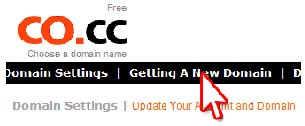






































0 komentar:
Posting Komentar